Jak automaticky vytvořit zálohu kopie dokumentu aplikace Word při uložení

Zálohování dokumentů je vždy dobré, ale ne vždy to, co si pamatujeme. Word může automaticky vytvořit záložní kopii dokumentu aplikace Word při každém uložení a my vám ukážeme, jak to udělat.
Chcete-li aplikaci Word automaticky ukládat záložní kopie dokumentů, klepněte na kartu "Soubor".
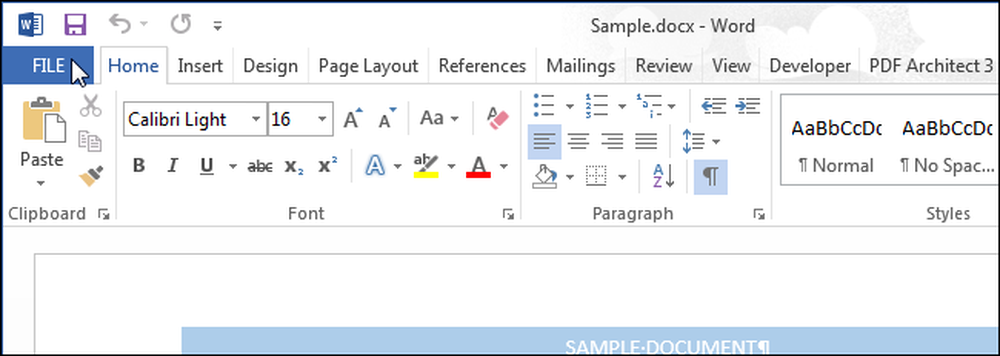
Na obrazovce zákulisí klikněte na položku Možnosti v seznamu položek vlevo.

V dialogovém okně "Možnosti aplikace Word" klepněte na položku "Upřesnit" v seznamu položek vlevo.
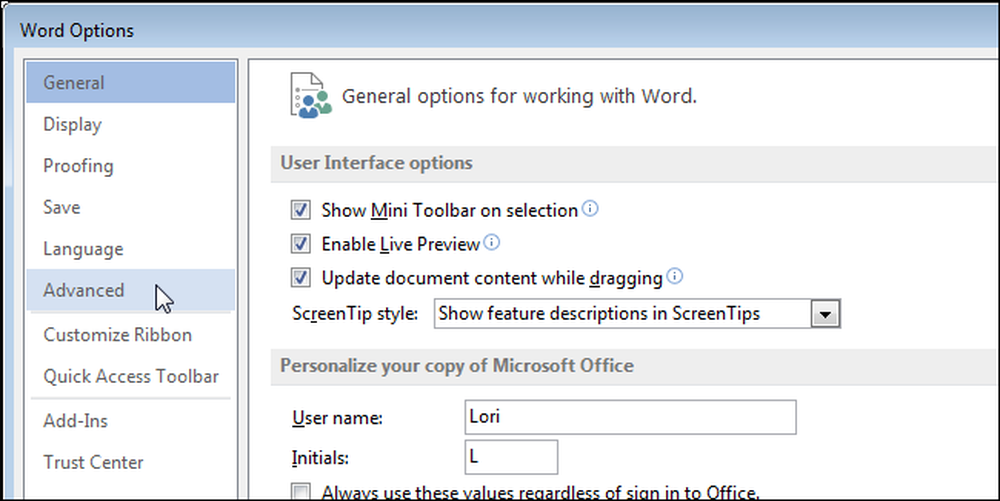
Pokud je váš dokument malý, ukládání na disk je poměrně rychlý proces. Když však dokument vzrůstá nebo začnete ukládat dokument do externího úložného zařízení, které není tak rychlé jako vnitřní pevný disk, ukládání dokumentu může trvat déle. Chcete-li překonat toto zpoždění, aplikace Word vám umožní uložit dokument na pozadí, abyste mohli pokračovat v práci na dokumentu při jeho uložení. Chcete-li tuto funkci zapnout, zaškrtněte políčko "Povolit ukládání na pozadí", takže v poli je zaškrtnuto.
Poznámka: Animovaný disk se zobrazí ve stavovém řádku v aplikaci Word při uložení dokumentu. Když disk zmizí, ukládání je dokončeno.

Klepnutím na tlačítko "OK" zavřete dialogové okno "Možnosti aplikace Word".
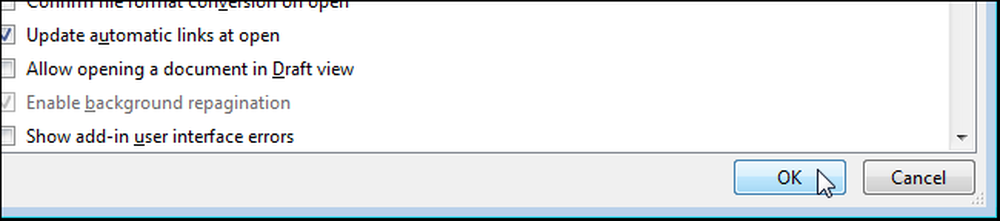
Poznámka: Před vytvořením záložní kopie musíte dokument uložit více než jednou. Záložní kopie je uložena ve stejné složce jako původní dokument. Můžete jej otevřít v aplikaci Word a upravit ji jako libovolný soubor ".doc" nebo ".docx".
Zálohování dokumentu aplikace Word není nic jiného než kopie souboru se záložkou "Zálohování", která byla před začátkem souboru a přípona souboru byla změněna na ".wbk". Pouze jedna záložní kopie dokumentu je zachována. Při opětovném uložení dokumentu je stávající soubor ".wbk" odstraněn, aktuální dokument je přejmenován jako aktualizovaný soubor ".wbk" a dokument je znovu uložen jako standardní dokument aplikace Word.
Vytváření automatického zálohování dokumentů pomocí programu Word NESMÍ být použito jako náhrada za zálohování souborů na externí média nebo úložiště cloud (nebo obojí) pravidelně.




